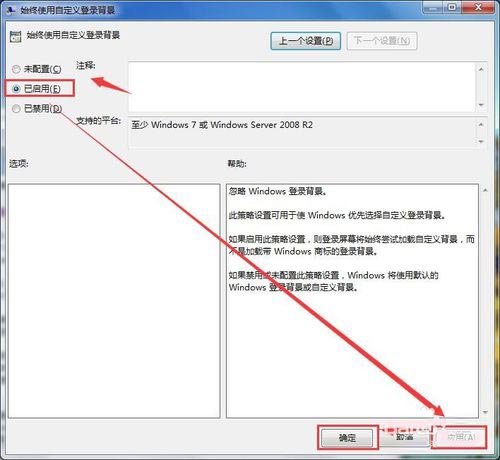win7如何修改歡迎登錄界面背景?
1、首先,先打開電腦的注冊表,點擊左下角圖標,在輸入欄輸入regedit,按enter鍵進入

2、然後在左側目錄樹中,按路徑HKEY_LOCAL_MACHINE---SOFTWARE---Microsoft---Windows---CurrentVersion--- Authentication---LogonUI---Background點開
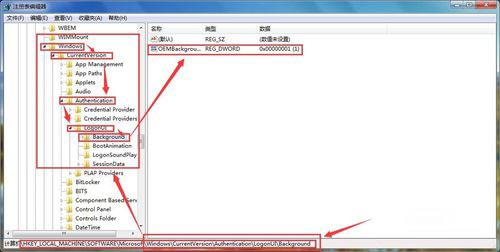
3、選擇OEMbBackground選項右擊修改,值若為0則改為1
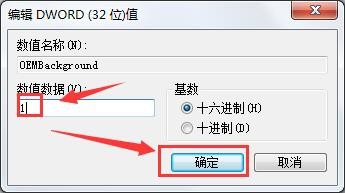
4、若找不到OEMbBackground,右鍵新建一個,然後命名為OEMbBackground,值改為1,關閉注冊表
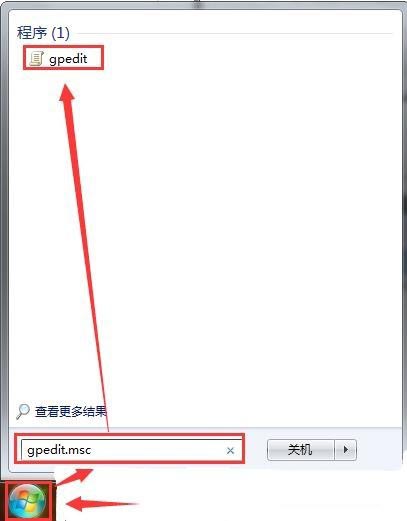
5、然後找到系統盤(默認為C盤),按路徑WindowsSystem32oobe打開,在oobe下新建文件夾,命名info,同理再在info下創建文件夾backgrounds,然後再把處理過的名為backgroundDefault,屬性jpg,大小250k以內(避免顯示不了,圖片用Photoshop等相關軟件處理一下)的自定義桌面圖片放在backgrounds下,然後關閉
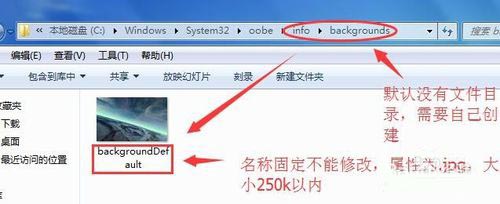
6、最後處理一下有關桌面背景的變動問題,配置一下電腦的本地組策略,左下角點擊圖標,輸入欄輸入gpedit.msc,按enter鍵進入
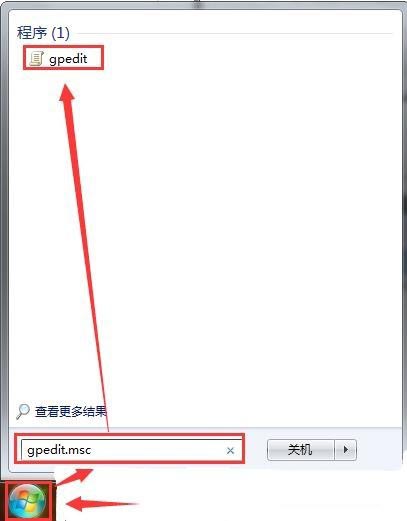
7、在計算機配置下按路徑“管理模塊--系統--登錄”找到“始終使用自定義登錄背景”右鍵編輯或是按下圖點擊打開編輯

8、點擊“啟用”選項,然後應用,確定,最終關閉組策略,重啟計算機